2020年10月に正式公開された「Google Analytics4(GA4)」。ユニバーサルアナリティクス(UA)のデータ取得とサポートは2023年7月で終了することから予め設定をしていないと、過去のデータとの比較が難しくなります。
まだ未設定のサイトがある場合は、早めに準備を進めなければなりません。そこで本記事では、Google Analytics4(GA4)の導入方法や移行時期、よくある質問などについて紹介します。
Google Analytics4(GA4)とは?
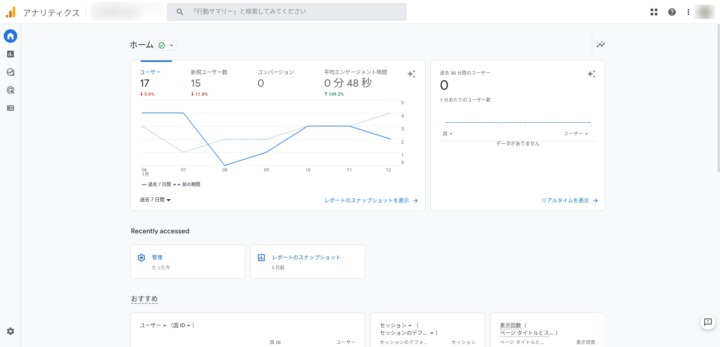
Google Analytics(GA)とは、Googleが提供している無料のアクセス解析ツールであり2005年にリリースしたものです。
Google Analytics4とはGoogleアナリティクス4プロパティのことであり、Googleアナリティクス For Firebaseを踏まえてリリースされました。Google Analytics4は、アプリとWebの両方において計測が可能です。
さらに、機械学習モデルを活用した予測機能を導入し、プライバシーを重要視したデータ収集に特化した機能を含んでいます。SEO対策を進める上でGoogleが運営している Google Analytics4を欠かすことはできません。
Google Analytics4に移行される時期
Google Analytics4に移行するのは、2023年7月1日です。つまり、2023年7月1日を超えるとユニバーサルアナリティクスは活用できなくなります。
この日までに、Googleが運用する無料ツールで解析をする場合はGoogle Analytics4を導入することが必要です。現在ユニバーサルアナリティクスで運用している場合は、それぞれにおいて測定方法の違いから数値差を確認するとよいでしょう。
また、2023年7月1日までに、Google Analytics4の使い方に慣れておくことも重要です。
Google Analytics4がリリースされた背景
今回Google Analytics4がリリースされたのは、ユーザーの購買行動が大きく変化したためユニバーサルアナリティクスでは対応できないようになったためです。
Googleが2005年にアメリカのWeb解析会社であるUrchin Softwareを買収して、技術を活用しまた拡張したのがもともとのGoogleアナリティクスです。
しかし、ユーザーの行動内容やインターネットの普及率などが当時と大幅に異なり現在ではほとんどの人がスマートフォンやインターネットを活用している国が多いといっても過言ではありません。そのため、アクセス解析も変化させる必要があったのです。
このように変化したことから、従来のブラウザから付与されるCokieの情報だけでなくデバイスをまたいで計測をできるGoogle Analytics4が必要になりました。
さらに、Cookieはサードパーティーであり、ユーザーのプライバシー侵害につながる懸念点もGoogle Analytics4が開発された要因の1つです。
ユニバーサルアナリティクス(UA)との違いは2つ
ユニバーサルアナリティクス(UA)とGoogle Analytics4の違いは次の2点です。
- データ計測の軸(単位)
- 管理画面でのプロパティ名
1.データ計測の軸(単位)
まずユニバーサルアナリティクス(UA)とGoogle Analytics4とでは、データ計測の軸が異なります。ユニバーサルアナリティクス(UA)は、ユーザーがWebサイトを訪問して離脱するまでを1セッションごとに計測します。
また、ページビューはユーザーが閲覧したページの数を合計したものです。対してGoogle Analytics4は、ユーザーがコンテンツにおいて行った行動をリンククリックやダウンロード、べージビューなどと定義して計測する方法です。
2.管理画面でのプロパティ名
次にユニバーサルアナリティクス(UA)とGoogle Analytics4とでは、管理画面でのプロパティ名が異なります。
Google Analytics4の場合は文字列には、「ドメイン名-GA4(番号)」と表示されます。ユニバーサルアナリティクスは、GA4の部分がUAとなり異なるのです。

Google Analytics4(GA4)の導入方法
Google Analytics4(GA4)の導入方法を説明します。Google Analytics4の1つ前のバージョンであるユニバーサルアナリティクスを導入しているかしていない場合では方法が異なります。
ここでは、それぞれの方法を詳しく説明していくのでご確認ください。
ユニバーサルアナリティクスを導入している場合
ユニバーサルアナリティクスを導入している場合にアップグレードが必要ですが、データが消えることはありません。つまり、ユニバーサルアナリティクスとGoogle Analytics4において並行して2023年7月1日まで利用可能です。
Googleアナリティクス4へのアップグレード
Googleアナリティクス4へのアップグレードですが、まずはGoogleアナリティクスを開きます。この状態で管理画面からプロパティを開き、プロパティの中に表示されているGA4アシスタントをクリックしてください。
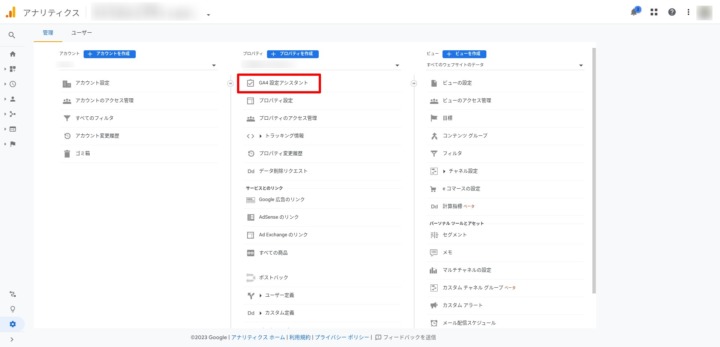
「はじめに」をクリックすると次のような表示となります。
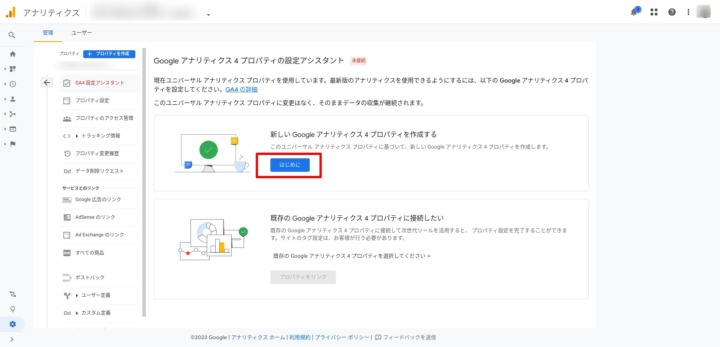
「新しい Googleアナリティクス4 プロパティの作成」と表示されるので「作成を続行」をクリックします。
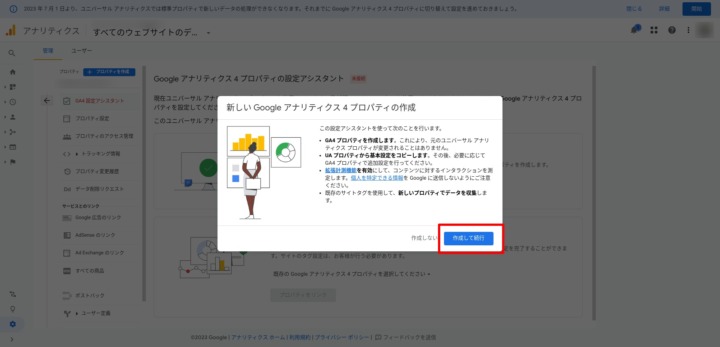
これで、Googleアナリティクス4においてプロパティが作成完了しました。
ユニバーサルアナリティクスを導入していない場合
ユニバーサルアナリティクスを導入していない場合は、Googleアカウントやアナリティクスアカウントの作成から必要です。
プロパティやビジネスの概要を設定し、トラッキングコードが自動的に作成されるので分析をするWebページにコードを貼り付けます。詳しい方法はこの次から説明していきます。
Googleアナリティクスアカウントを作成する
Googleアナリティクスのアカウントを設定する方法を説明していきます。Googleアナリティクス(URL:https://www.google.com/analytics/web/?hl=ja)ページを開き、アカウントを追加していきます。
複数のページを設定する場合はあとでわかるようなタイトルにするようにしましょう。ここでは、Example1 とタイトルを設定します。
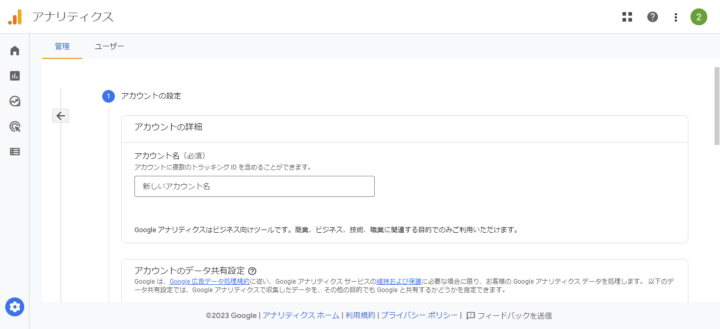
プロパティを設定する
アカウント名を入力したら、つぎにプロパティを設定します。アカウントごとに違ったプロパティの設定可能です。(ここでは、プロパティをExample1とします。)
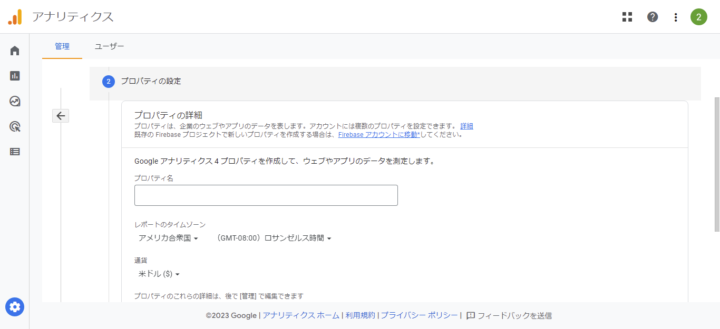
Googleアナリティクスアカウントのアカウントやプロパティを設定すると次のように表示されます。ここでは、TESTとTES2、TEST3と表示しています。
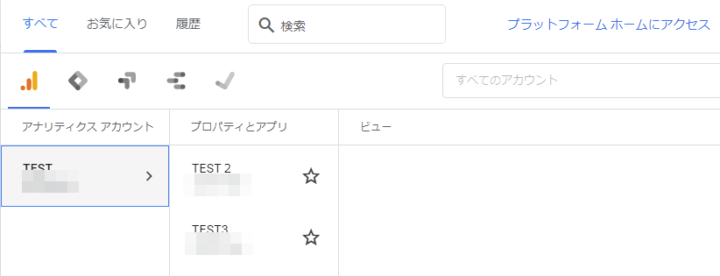
ビジネス概要を設定する
次に企業の従業員の数やGoogleアナリティクスを使う目的を次の内容から選びます。ビジネスにおいては、次の4段階です。
- 小規模 – 従業員数 1~10 名
- 中規模 – 従業員数 11~100 名
- 準大規模 – 従業員数 101~500 名
- 大規模 – 従業員数 501 名以上
Googleアナリティクスを使う目的は次から選びます。
- サイトまたはアプリでの顧客エンゲージメントを測定する
- サイトまたはアプリの利便性を最適化する
- 複数のデバイスまたはプラットフォームをまたいでデータを測定する
- 広告費用を最適化する
- コンバージョン数を増やす
- コンテンツの収益化を測定する
- オンライン販売を分析する
- アプリのインストールを測定する
- 見込み顧客の発掘を測定する
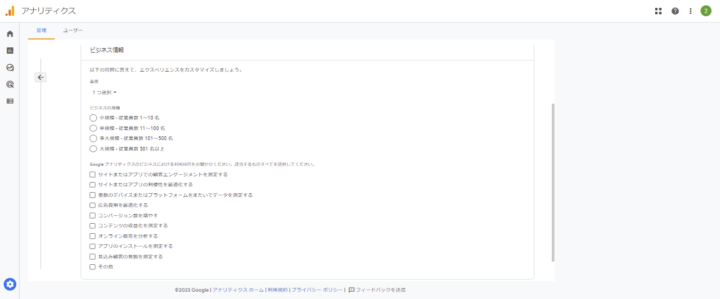
トラッキングコードを設定する
最後にトラッキングコードを設定していきます。次のようにタグ設定をすることで、コードが表示されます。このトラッキングコードをこれから計測するWebサイトに埋め込めば設定完了です。
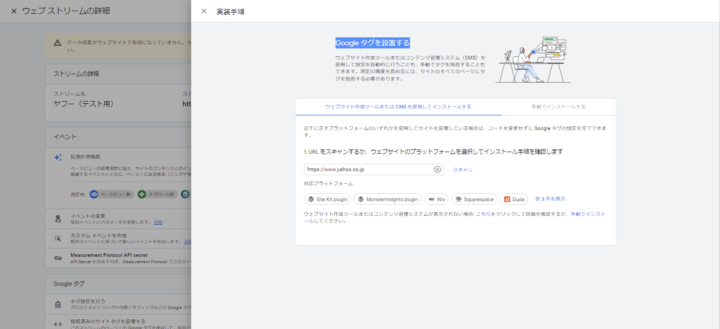
Googleタグマネージャーを使って設置する場合
Googleタグマネージャーを使って設置する場合は次の手順となります。
- 1.タグマネージャーのアカウントを作成する
- 2.タグマネージャーとサイトを接続する
- 3.Google Analytics4のタグをタグマネージャーに設置する
- 4.データの取得状況を確認する
Googleタグマネージャーとは、Webサイトを計測する場合に使うそれぞれのツールを一括管理できるGoogleが運営している無料で利用可能なツールです。
タグマネージャーのアカウントを作成する
Googleタグマネージャーを使って設置する場合、タグマネージャーのアカウントを作成しましょう。まずは、次のGoogleタグマネージャーのURLにアクセスしてみてください。
GoogleタグマネージャーURL:https://marketingplatform.google.com/intl/ja/about/tag-manager/
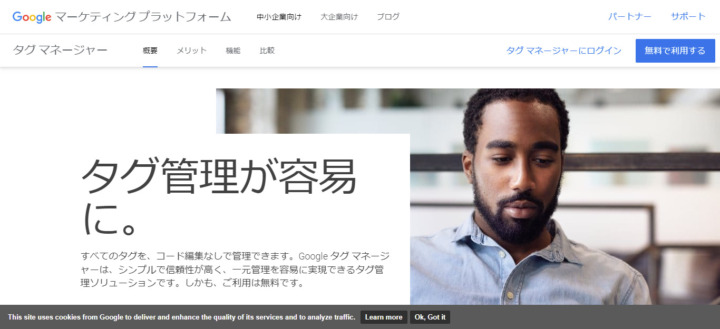
右上の「無料で利用する」をクリックしてください。Googleアカウントにログインしていればそのままアカウントが表示されますが、もしログインしていない場合は次の画面でメールアドレスとパスワードでログインをしましょう。
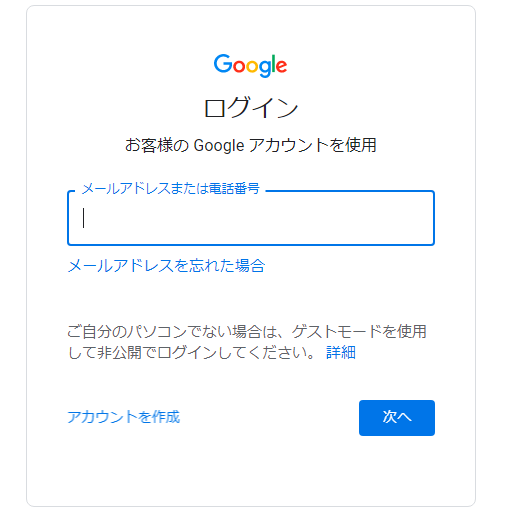
Googleアカウントでログインができたら、Googleタグマネージャーの管理画面が出るのでアカウント作成をしていきます。アカウント名を入力して利用している国、匿名でデータを共有するかどうかを選択します。
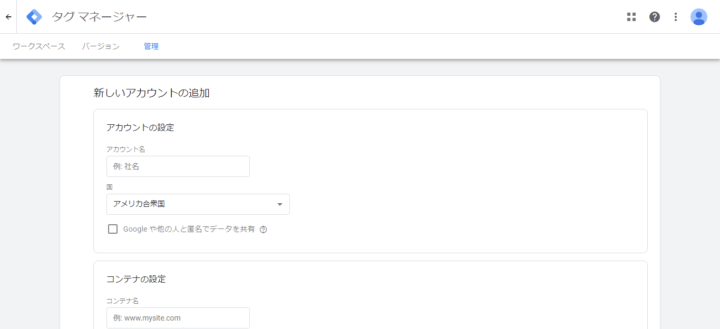
コンテナ名にはhttps://を除いだドメインを入力します。このあと、ウェブやスマートフォンなど分析する対象を選びます。
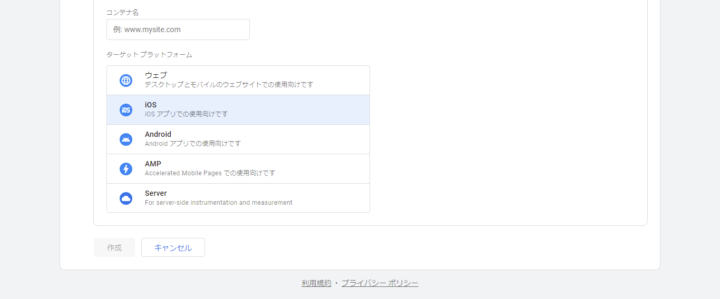
利用規約が表示されるので、はいを選んでください。
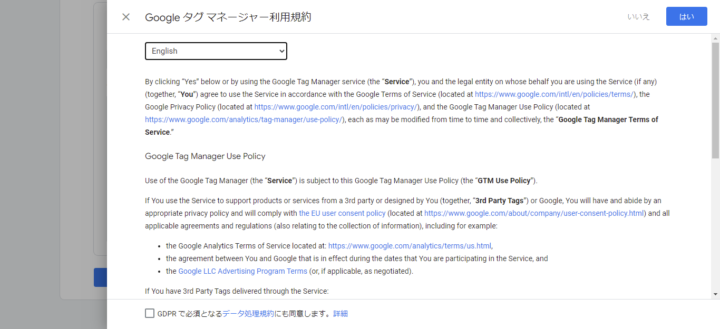
タグマネージャーとサイトを接続する
タグマネージャーのアカウントを作成したら次にタグマネージャーとサイトを接続していきます。
Google Analytics4のタグをタグマネージャーに設置する
次に、Google Analytics4のタグをタグマネージャーに設置します。次の画面が表示されるので、
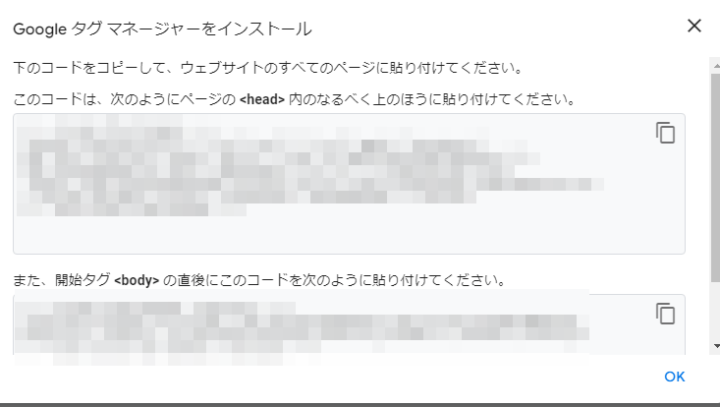
記載されているコード2種類を、それぞれ<head>内のできるだけ上の方と<body>のすぐ後に貼り付けます。
データの取得状況を確認する
最後にデータの取得状況を確認して完了です。
Google Analytics4(GA4)でよくある5つの質問
最後にGoogle Analytics4(GA4)でよくある次の5つの質問を紹介します。導入する前に参考にしてください。
- ユニバーサルアナリティクス(UA)のデータは移行・引き継ぐことはできますか?
- ユニバーサルアナリティクス(UA)で設定したCVや設定は引き継がれますか?
- Google Analytics4(GA4)を導入するメリットは何ですか?
- Google Analytics4(GA4)を導入する際の注意点はありますか?
- Google Analytics4(GA4)の方がセッション数が少なくなる理由はありますか?
質問1.ユニバーサルアナリティクス(UA)のデータは移行・引き継ぐことはできますか?
ユニバーサルアナリティクス(UA)からGoogle Analytics4にアップグレードをした場合、データが消えててしまうと考える場合もあるでしょう。アップグレードをする場合はユニバーサルアナリティクス(UA)のデータやプロパティはそのまま残ります。
しかし、残念ながらユニバーサルアナリティクス(UA)のデータをGoogle Analytics4に引き継いだり移行することはできません。
つまり、ユニバーサルアナリティクス(UA)のデータはユニバーサルアナリティクス(UA)でしか見ることができません。つまり、Google Analytics4を早めに導入する必要があります。
質問2.ユニバーサルアナリティクス(UA)で設定したCVや設定は引き継がれますか?
結論を先に説明すると、ユニバーサルアナリティクス(UA)で設定したCVや設定は引き継がれることはありません。
ユニバーサルアナリティクス(UA)とGoogle Analytics4は全く別のツールであると考えることが必要です。そのため、データやコンバージョン、設定など引継ぎができないと考えてください。
質問3.Google Analytics4(GA4)を導入するメリットは何ですか?
Google Analytics4(GA4)には、ユニバーサルアナリティクス(UA)にはないような次の機能があります。
- 自動計測がより充実
- Googleの提供するDWHサービスであるBigQueryへのデータをエクスポートできる機能
- 機械学習を活用できる
- データ探索
このほかにも計測方法が異なります。ユニバーサルアナリティクス(UA)ではパソコンやタブレット、スマートフォンなどデバイスをまたいだ計測が不可能でした。しかし、Google Analytics4では可能になったのです。
デバイスを跨げない場合、例えば1人のユーザーが朝スマートフォンである商品をチェックして、昼タブレットでもう一度チェックして最終的に夜パソコンを購入した場合、セッションは3回とカウントします。
質問4.Google Analytics4(GA4)を導入する際の注意点はありますか?
Google Analytics4(GA4)を導入する際次の点に注意をする必要があります。
- 学習コストが必要
- 導入後に運用が必要
- まだ実装されていない部分がある
ユニバーサルアナリティクスとGoogle Analytics4では、測定方法から機能まで全く異なります。
そのためユニバーサルアナリティクスを長年使っている人でも、Google Analytics4をすぐに使いこなせるとは限りません。慣れるまで学習コストがかかると考えるべきです。
次に、Google Analytics4は導入したら終わりではありません。分析方法が豊富なため自分でイベントを追加することでさまざまな分析が可能になります。適切な分析をするためには、定期的に運用を見直すことが必要です。
Google Analytics4はまだ完全版とはいえず実装されていない部分があります。そのため、今後覚えないといけない部分が増えるでしょう。
質問5.Google Analytics4(GA4)の方がセッション数が少なくなる理由はありますか?
ユニバーサルアナリティクス(UA)とGoogle Analytics4においてセッション数を比較した場合は、Google Analytics4の方がセッション数は少なくなります。この理由として、セッションの計測方法がそれぞれ異なるためです。
ユニバーサルアナリティクス(UA)では操作をしない状態が30分続くと自動的にセッションが終わっていましたが、Google Analytics4はそのまま継続されるため新しいセッションが始まるわけではありません。
さらに、ユニバーサルアナリティクス(UA)は日付やキャンペーンソースが終わるとセッションが終わっていましたが、Google Analytics4は引き続き同じセッションで計測されます。
このように計測方法が異なることから、セッションの数はGoogle Analytics4の方が少なくなります。
まとめ
Google Analytics4と前のバージョンであるユニバーサルアナリティクス(UA)はただバージョンが違うだけでなく、全く別のツールであると考えるべきでしょう。
そのため、データや設定、コンバージョンなどは全て引継ぎが不可能です。そのため、現在ユニバーサルアナリティクス(UA)を使っているユーザーや今後Googleアナリティクスを利用しようとしているユーザーは、早めにGoogle Analytics4を導入することをおすすめします。
引継ぎができないだけでなく使い勝手が機能が全く違うので、Google Analytics4に慣れる意味でも早めの導入を検討してみてください。


